cách sử dụng BlackBerry Z10
BlackBerry Z10 là sản phẩm mới của hãng BlackBerry. Đây là dòng Smartphone đầu tiên của hãng nên có khá nhiều sự khác biệt từ thiết kế, cấu hình cho tới cách sử dụng. BlackBerry Z10 chạy hệ điều hành BlackBerry 10 (BB10) mới bởi vậy sẽ có một chút khó khăn khi làm quen. Dưới đây là những thủ thuật, hướng dẫn cách sử dụng BlackBerry Z10 để giúp bạn có trải nghiệm tốt nhất trên Z10.
Thủ thuật làm chủ BlackBerry Z10 – Cách sử dụng BlackBerry Z10
1. Cách sử dụng BlackBerry Z10 – “Vuốt chạm”
Không có nút nhấn để vào màn hình chủ, tất cả những gì bạn sử dụng sẽ là “vuốt chạm”, bởi vậy hãy sử dụng ngón tay cái để sẵn sàng trải nghiệm hệ điều hành BlackBerry 10 (BB10).
– Vuốt lên để mở khoá
Bấm nút nguồn trên đỉnh của BlackBerry Z10 và sau đó từ từ trượt ngón tay của bạn từ dưới màn hình lên trên cùng, bạn đã mở khóa màn hình BlackBerry Z10.

– Vuốt để đọc các thông báo hoặc trở lại khay ứng dụng
Bạn không biết có bao nhiêu email đã được gửi đến, cập nhật Facebook… hãy vuốt màn hình từ dưới lên để thấy một danh sách thông báo bất kể bạn đang ở đâu trong khay ứng dụng. Bạn cũng có thể kéo mạnh lên trên nữa để thoát ra khỏi khay ứng dụng và quay lại màn hình chủ.
– Vuốt hình chữ L ngược để vào BlackBerry Hub
Bất kể bạn đang ở đâu, bạn luôn có thể “thẳng tiến” tới BlackBerry Hub (mục tin nhắn tổng hợp, cả tin nhắn điện thoại, từ Facebook hay email…). Để truy cập vào BlackBerry Hub, bạn vuốt màn hình từ dưới lên, sau đó ngón tay của bạn rẽ sang phải (tạo thành chữ L ngược). Thao tác này sẽ tự động mở truy cập vào hộp thư BlackBerry Hub.
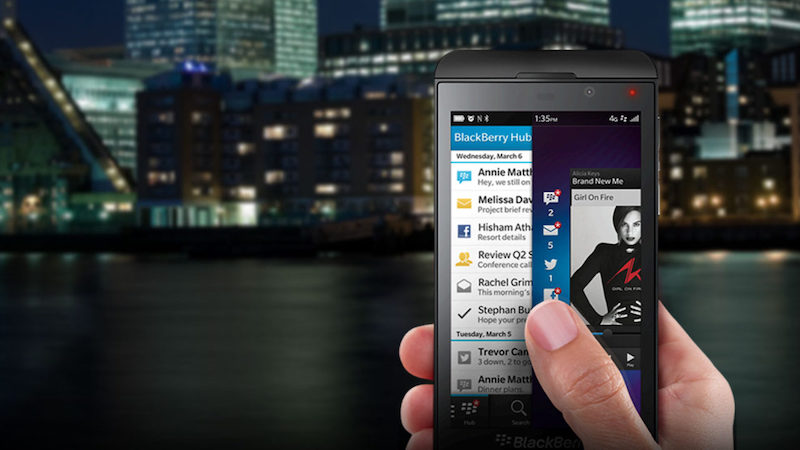
– Vuốt để lộ bàn phím
Bất cứ bạn đang làm gì, bạn sử dụng cùng lúc 2 ngón tay vuốt từ dưới màn hình, máy sẽ hiển thị bàn phím ảo. Tiện dụng khi bạn cần gõ một dòng chữ nào đó nhanh chóng mà không tìm thấy biểu tượng bàn phím.
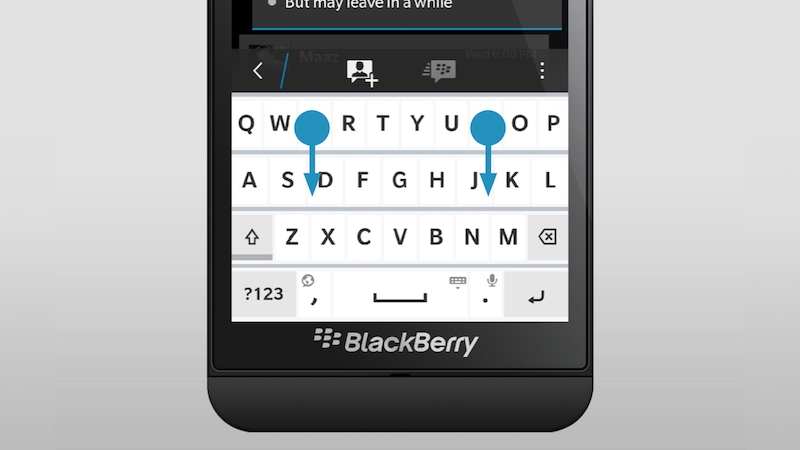
– Vuốt để thiết lập
Điều này khá giống Android, bạn dùng một đầu ngón tay, vuốt từ đầu màn hình xuống để lộ ra bảng điều khiển. Từ đó bạn có thể truy cập cài đặt, Bluetooth, báo thức, khóa tự động xoay màn hình, wifi và các thông báo.
– Vuốt để “ngủ”
Ở màn hình đang khóa, bạn có thể vuốt từ trên xuống để khởi động tính năng BlackBerry Clock, nó sẽ giúp đặt máy vào trạng thái ngủ, tránh các vuốt chạm không đáng có.
2. Các mẹo khác của BlackBerry Z10
– Tắt tính năng vuốt để mở khoá
Nếu bạn lo lắng điện thoại “vô tình” bị mở khóa, bạn có thể tắt tính năng này bằng việc vào Setting chọn Display, sau đó nhấn chọn dòng Allow Gestures When Locked để tắt hoặc mở.
– Lướt ứng dụng và khung truy cập
Như Android và iOS, trong BB10, các icon ứng dụng cũng được chia ra thành mảng lưới ứng dụng và có một biểu tượng gọi là Active Frames (tạm dịch: các ứng dụng đang chạy – tương tự Recent Apps trên Android). Về cơ bản (như tên gọi) nó là một khung hiển thị các ứng dụng mà bạn đang mở để bạn có thể nhanh chóng sử dụng lại.

– Di chuyển qua các khay ứng dụng
Bạn có thể vuốt qua phải, trái để di chuyển đến các khay ứng dụng nhưng có các nút nhỏ bên dưới cũng giúp bạn truy cập nhanh hơn, đơn giản chỉ cần chạm vào các nút nhỏ, khay ứng dụng sẽ tự động chuyển qua. Điều này giúp bạn không phải vuốt nhiều.
– Xem các ứng dụng đang chạy
Trong Android, giữ phím vật lý Home để biết các ứng dụng đang chạy nhưng trong BB10, bạn có thể nhấn vào biểu tượng 4 dấu chấm ở hàng nút bên dưới màn hình, nó sẽ giúp bạn nhìn thấy những ứng dụng đang chạy (như đã nói ở trên).
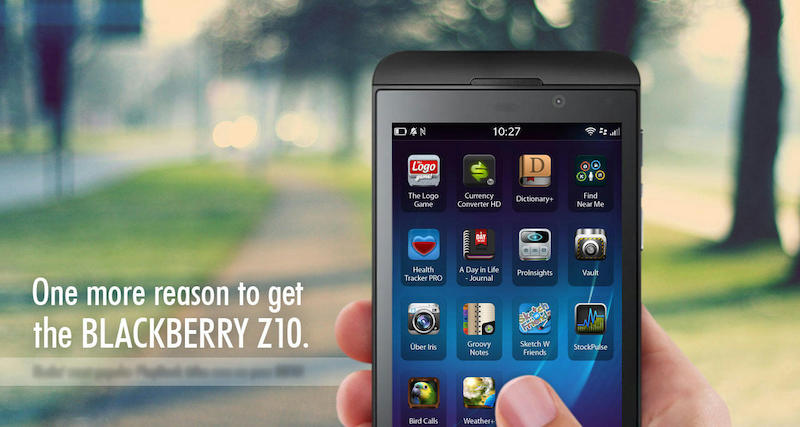
– Đóng các ứng dụng đang mở
Khi các ứng dụng đang mở hiện lên, bạn có thể chạm vào dấu X bên phải cạnh dưới của ứng dụng đó để tắt ứng dụng.
– Kéo xuống để nhìn thêm các ứng dụng đang mở khác
Trên BlackBerry Z10, bạn có thể nhìn thấy 8 khung hình ứng dụng đang hoạt động, tuy nhiên trên màn hình chỉ hiện thị 4 ứng dụng, 4 ứng dụng còn lại bạn phải kéo xuống dưới mới có thể xem được. Bằng cách vuốt xuống để hiện thị thêm 4 khung ứng dụng khác, nếu bạn đang mở quá 8 ứng dụng thì các ứng dụng cuối sẽ tự động được đóng lại.
– Truy cặp nhanh BlackBerry Hub
Bạn nhấn vào biểu tượng 3 gạch đầu tiên ở hàng các dấu chấm dưới cùng của màn hình, bạn sẽ truy cập ngay tới BlackBerry Hub.
– Các thư mục tài khoản
Bạn muốn xem các thư mục trong tài khoản của bạn hay những tin nhắn ở hộp thư đi, bạn có thể nhấn vào nút mũi tên đi xuống trên thanh màu xanh của mục BlackBerry Hub. Nó sẽ cho thấy các thư mục với biểu tượng “+” ở bên cạnh. Nhấn vào dấu “+” để mở thư mục ra.
– Xoá email hoặc tin nhắn
BlackBerry đã ẩn nút xóa vì một lý do nào đó nhưng bạn có thể tìm thấy nó bằng cách nhấn vào nút 3 gạch sau đó chọn xóa. Để bỏ phần xác nhận xóa, bạn có thể vào Setting, Display and Action và nhấn nút off tính năng “Delete Message Confirmation”.
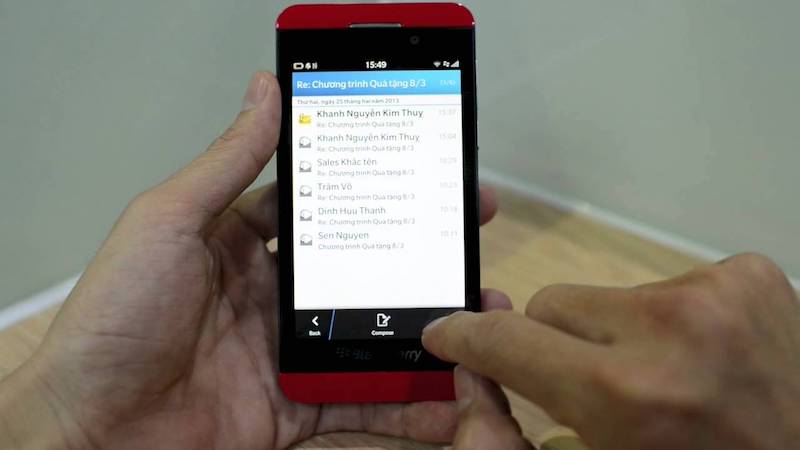
– Chọn chế độ tự động tải hình trong Email
Để tiết kiệm chi phí dữ liệu, BB10 cho phép bạn lựa chọn có hoặc không tải hình ảnh đính kèm trong thư. Bạn có thể làm tương tự trong email điện tử hoặc bật tính năng để tự động tải hình về. Để thiết lập, bạn vào BlackBerry Hub, chọn nút ba gạch ở dưới cùng bên phải, chọn Setting, Display và nhấn chọn bật tắt tính năng “Download Images Automatically”.





